Prenesite slike in video v sistem Windows 10 iz Mobile with Photos Companion
Mobilni Windows 10 Ios Android / / March 18, 2020
Nazadnje posodobljeno dne

Ta projekt Microsoft Garage za Android in iOS olajša prenos fotografij iz telefona neposredno v aplikacijo Windows 10 Photos.
Ko gre za prenos fotografij iz telefona v računalnik, lahko telefon vedno priključite neposredno v računalnik. Seveda obstajajo tudi drugi načini, kot je uporaba avtomatskega varnostno kopijo v OneDrive ali Google Photos. Toda Microsoft je ustvaril zanimivo novo aplikacijo z imenom Photos Companion, ki je na voljo tako za Android kot iOS. Omogoča vam prenos fotografij in videoposnetkov v telefonu prek Wi-Fija neposredno v aplikacijo Windows 10 Photos.
Fotografije prenesite iz iOS ali Android v sistem Windows 10 s storitvami Photos Companion
Če želite začeti stvari, prenesite aplikacijo Photos Companion na vaš Android ali iPhone. Za ta članek uporabljam različico Android, vendar je v sistemu iOS skoraj enaka izkušnja. Nato morate omogočiti možnost uvoza fotografij prek Wi-Fija na vaš računalnik Sistem Windows 10. Zaženite aplikacijo Fotografije, odprite meni Možnosti in izberite Nastavitve.
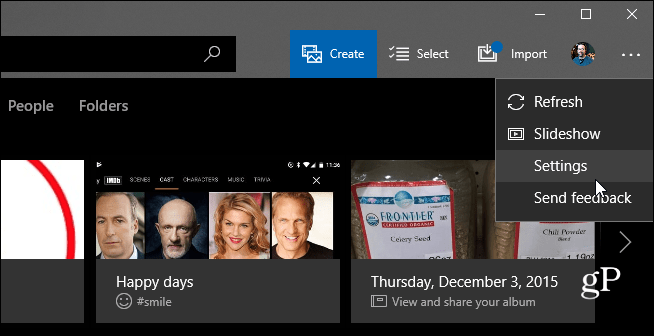
Nato se pomaknite navzdol in vklopite možnost, da preizkusite funkcijo uvoza mobilnih prek Wi-Fi-ja.
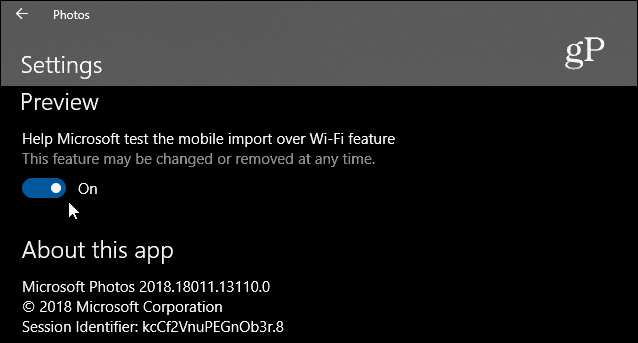
Znova zaženite aplikacijo Fotografije in v zgornjem desnem kotu izberite gumb Uvozi in kliknite možnost za uvoz fotografij Wi-Fi.
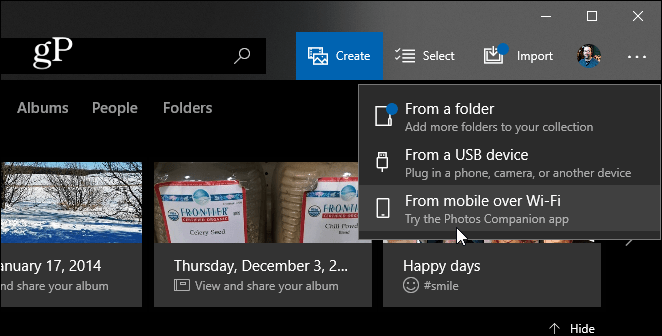
Odprlo se bo zaslon s kodo QR, ki jo morate skenirati z napravo Android ali iOS s pomočjo aplikacije Photos Companion.
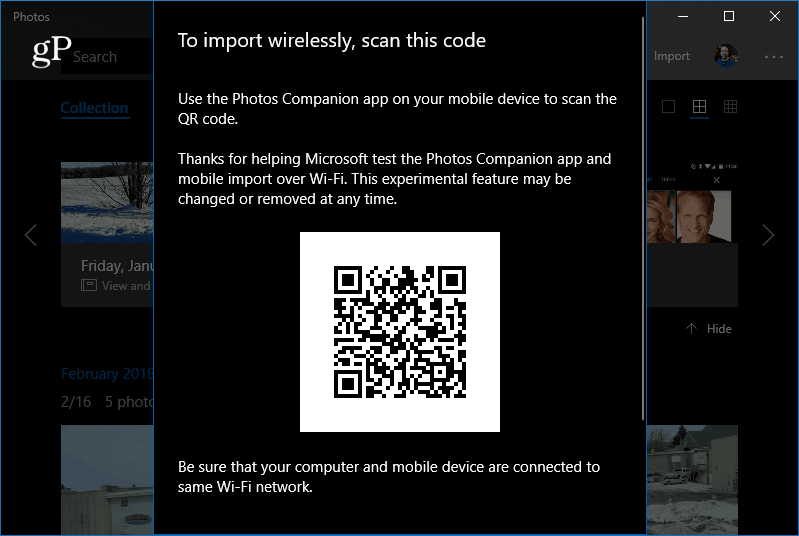
Zdaj v telefonu zaženite aplikacijo Photos Companion in tapnite Pošlji fotografije gumb. V aplikaciji se bo odprl optični bralnik, s katerim lahko skenirate QR kodo, prikazano na zaslonu računalnika.
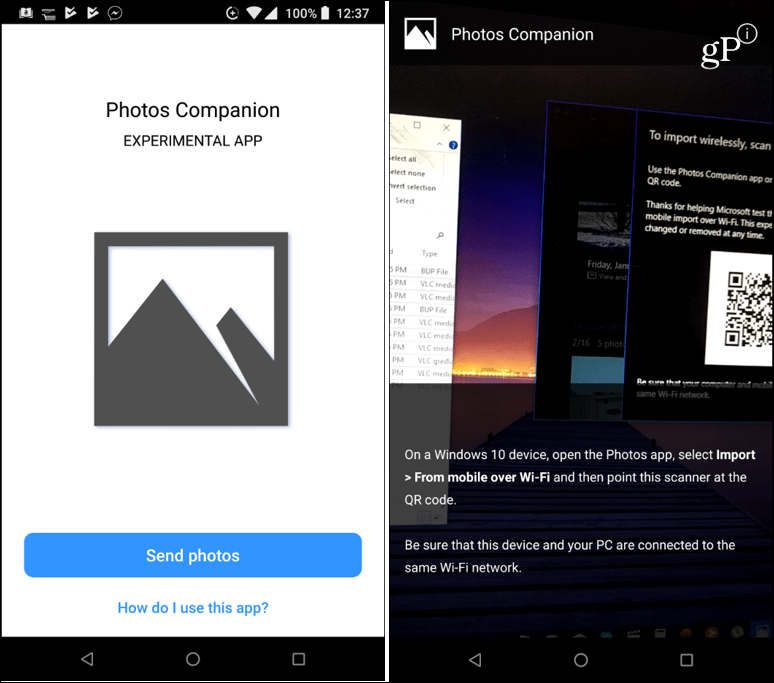
Ko skenirate kodo, izberite slike in videoposnetke, ki jih želite prenesti v računalnik, in tapnite Končano. Datoteke se hitro prenesejo in prejelo se bo sporočilo, s katerim boste sporočili, da je končano.
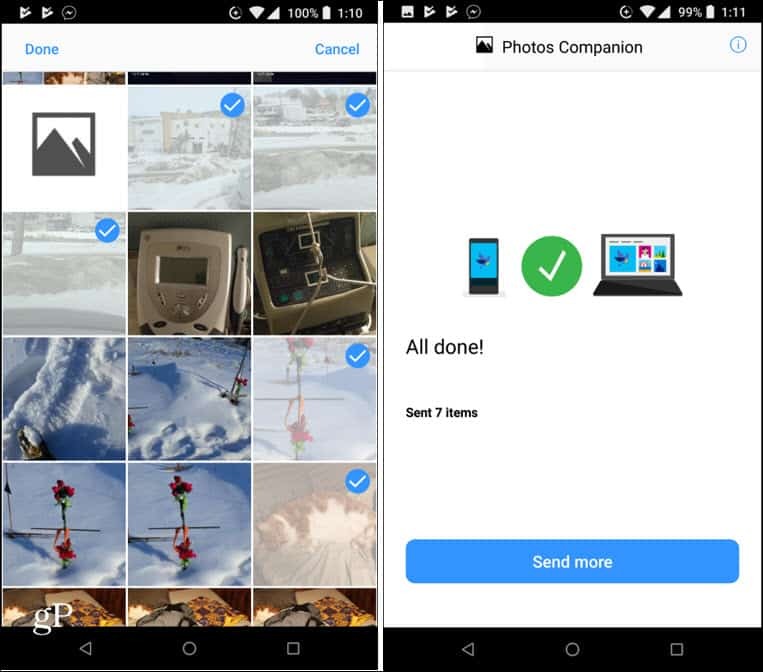
Nato jih najdete v mapi Slike v mapi z imenom "Uvoženo iz Photos Companion", kjer jih lahko upravljate in urejate iz računalnika.
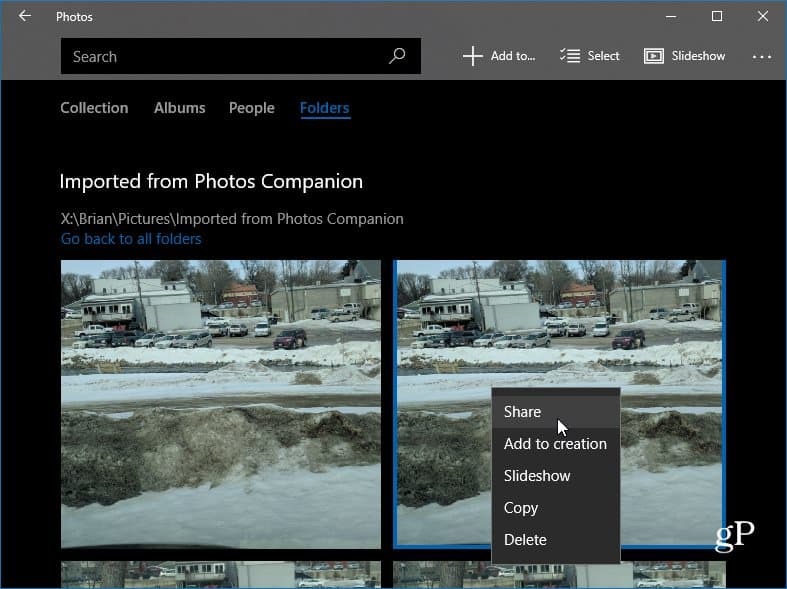
Povzemanje
Ker je ta aplikacija Microsoft Garage projekt - eksperimentalne tehnologije, ki jih Microsoft preizkuša, bi jih bilo mogoče spremeniti ali odstraniti brez predhodnega obvestila. Upajmo, da se to drži v določeni obliki. Vsakič, ko boste imeli nove fotografije ali videoposnetke, morate odpreti aplikacijo Fotografije in skenirati QR kodo, da začnete prenos. Lepo bi bilo videti lažji in bolj intuitiven način, samo da se dotaknete gumba in pošljete fotografije čez. Kljub temu je to odlična ideja in odlično se je izkazalo, zato je vredno poskusiti.
Kako običajno prenesete svoje fotografije iz telefona v računalnik? Sporočite nam v spodnjem razdelku za komentar ali za več razprav poiščite našo Forumi za Windows 10.



